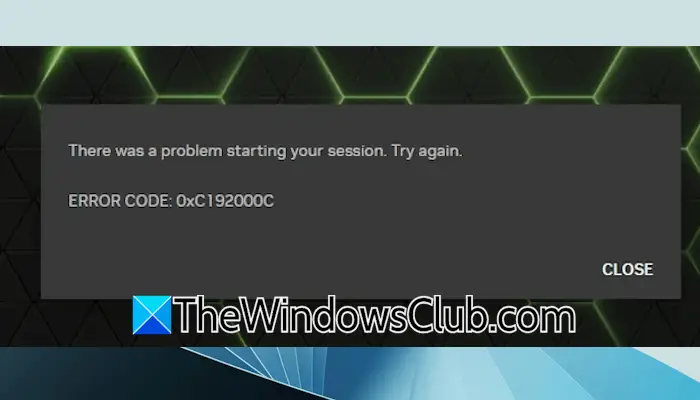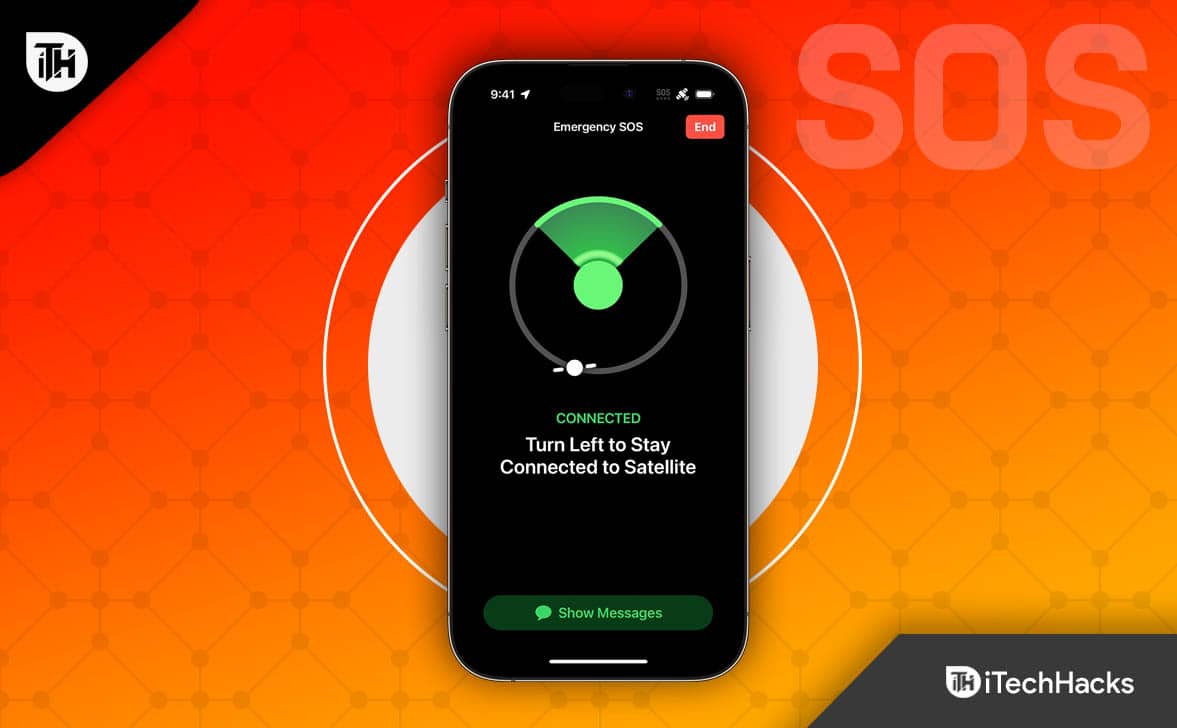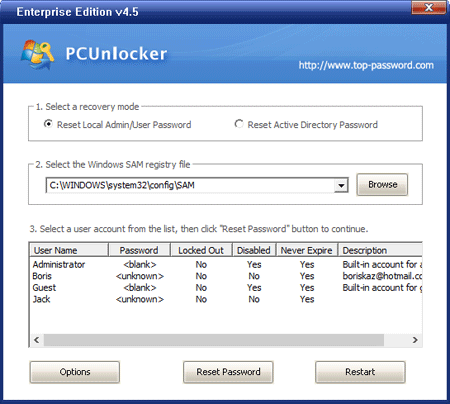Son zamanlarda Windows 11'deki Ayarlar uygulamamda çok tuhaf bir sorun fark ettim. Görüntüleme deneyimini iyileştirmek için ekran çözünürlüğünü değiştirmek istedim; ancak uygulamada Görüntüle seçeneğini bulamadım. Bu yazıda bu konuyu tartışacağız ve eğerWindows 11'deki Windows Ayarlarında görüntüleme seçeneği eksik.
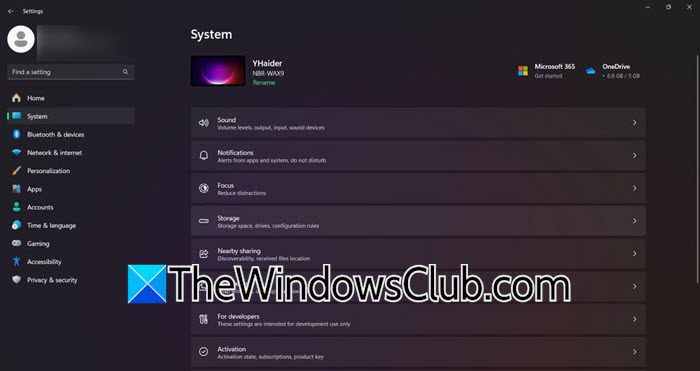
Windows Ayarlarında eksik olan Görüntü Seçeneğini Düzeltme Windows 11/10
Windows Ayarlarında Görüntüle seçeneği eksikse aşağıda belirtilen çözümleri izleyin.
- Bilgisayarınızı yeniden başlatın
- Ayarlar uygulamasını sıfırlayın veya onarın
- Ekran sürücünüzü güncelleyin
- Grafik sürücülerini yeniden yükleyin
- Grup İlkesi'ni kullanarak Sayfayı Görüntüle'yi devre dışı bırakıp bırakmadığınızı kontrol edin
- İşletim sisteminizi sıfırlayın veya yeniden yükleyin
Bunlardan detaylı olarak bahsedelim.
1] Bilgisayarınızı yeniden başlatın
Bilgisayarı yeniden başlatın ve bunun yardımcı olup olmadığına bakın. Bu sorun bir aksaklıktan başka bir şey değilse, sistemi yeniden başlatmak işi yapacaktır. Yeniden başlatmanın işe yaramaması durumunda bir sonraki çözüme geçin.
2] Ayarlar uygulamasını sıfırlayın veya onarın
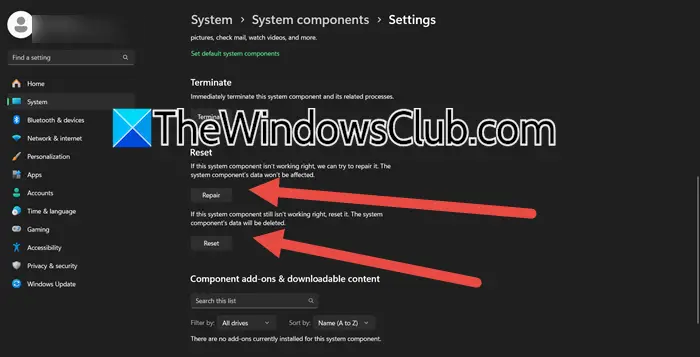
ve gör. Diğer programlar gibi onu da onarabilir veya sıfırlayabilirsiniz. Bunu yapmak için aşağıda belirtilen adımları izleyin.
- Aramaya Başla menüsünü açmak için Win + S tuşlarına basın.
- Şimdi araAyarlar.
- Uygulama göründüğünde, üzerine sağ tıklayın veUygulama ayarları.
- Şimdi aşağı kaydırın ve tıklayınTamirat.
İşlemin tamamlanmasını bekleyin, ardından Görüntüle seçeneğinin geri gelip gelmediğini kontrol edin. Hala yoksa aynı Ayarlar paneline gidin ve ardındanSıfırla.
Bu sorunu çözmezse açınPowerShellyönetici olarak ve ardından aşağıdaki komutu çalıştırın.
Get-AppxPackage *windows.immersivecontrolpanel* | Reset-AppxPackageKomutu çalıştırdıktan sonra sorunun çözülüp çözülmediğini kontrol edin.
3] Ekran sürücülerinizi güncelleyin
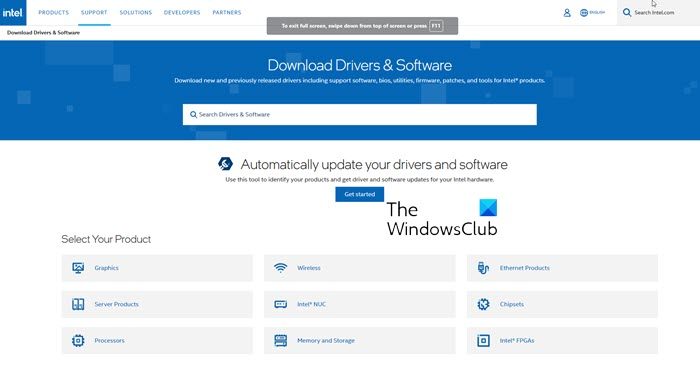
Eski sürücülerin neden olduğu uyumsuzluk sorunları nedeniyle Windows ekranı tanıyamayabilir ve bu nedenle ekran ayarlarını göstermeyebilir. Bu sorunu çözmek için ekran sürücülerinizi güncellemenizi öneririz. Bunun için aşağıdaki yöntemlerden herhangi birini takip edebilirsiniz.
- Şuraya git:Ve.
- Windows Ayarları'ndan (bazı durumlarda Windows Güncellemeleri sekmesi bile eksik olduğundan diğer yöntemleri kullanın).
Sürücülerinizi güncelledikten sonra sorunun çözülüp çözülmediğini kontrol edin.
4] Grafik sürücülerini yeniden yükleyin
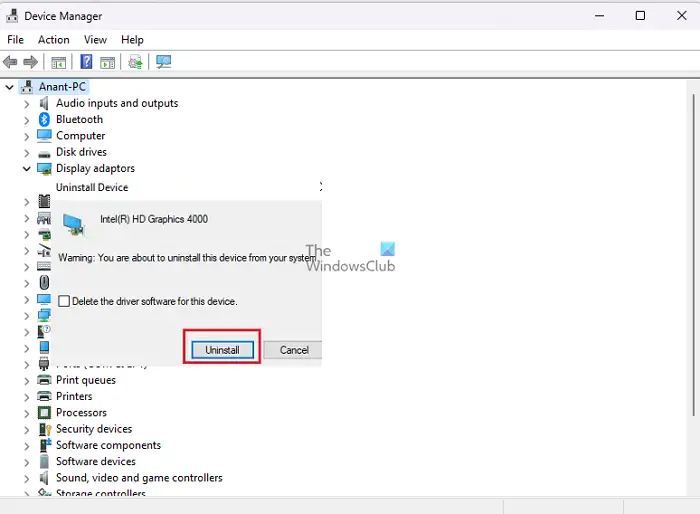
Bu işe yaramazsa Ekran sürücülerini tamamen kaldırın. Bunu yapmak için aşağıda belirtilen adımları izleyin.
- Aygıt Yöneticisini açın.
- GenişletmekEkran bağdaştırıcıları,sürücünüze sağ tıklayın ve seçinCihazı kaldır > Kaldır.
- İşlemin tamamlanmasını bekleyin. İşlem tamamlandıktan sonra ekranınız birkaç saniyeliğine kararacaktır. Geri döndüğünüzde, Ekran bağdaştırıcılarına sağ tıklayın ve seçin.
Bu, bilgisayarınıza genel bir Windows sürücüsü yükleyecektir. Daha sonra bilgisayarınızı yeniden başlatabilir ve sürücünün en son sürümünü buradan yüklemek için indirilen Grafik sürücüsü kurulum dosyasını çalıştırabilirsiniz.
5] Grup İlkesi'ni kullanarak Sayfayı Görüntüle'yi devre dışı bırakıp bırakmadığınızı kontrol edin
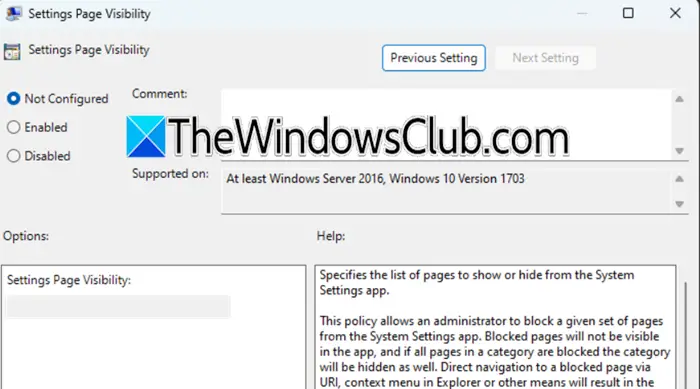
Bir kuruluşun parçasıysanız veya Grup İlkesi Düzenleyicisi ile ince ayar yapmayı seviyorsanız, bu sayfayı devre dışı bırakmış olma ihtimaliniz çok düşüktür. Bunu onaylamak için açmanızı öneririz.Grup İlkesi Düzenleyicisive aşağıdaki konuma gidin.
Bilgisayar Yapılandırması > Yönetim Şablonları > Denetim Masası
AramakAyarlar Sayfası Görünürlüğü,üzerine çift tıklayın ve seçinEtkinleştirilmiş.Görüntü sayfasını gizlemek için değeri şu şekilde ayarlayın:Gizle:Görüntüle,ve yalnızca Görüntü sayfasını göstermek için değeri şu şekilde ayarlayın:Yalnızca Göster:Görüntüle. Ayarları varsayılana geri yüklemek istiyorsanız bunu bile devre dışı bırakabilirsiniz.
6] Bilgisayarı sıfırla
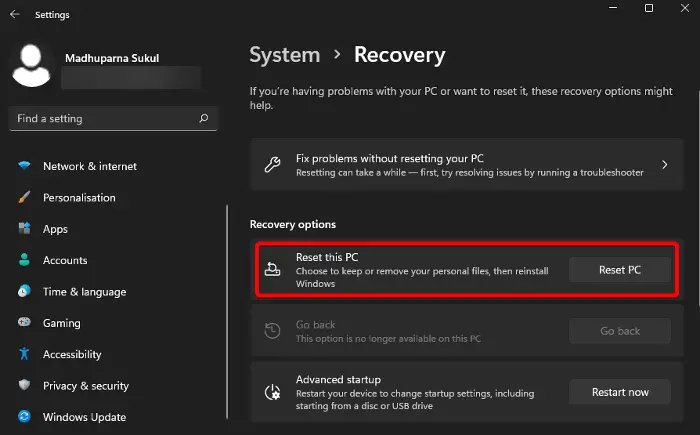
Son olarak, işletim sistemini yeniden yüklemek veya sıfırlamak birçok kullanıcının işine yaradı. Aşağıda deneyebileceğiniz birkaç yöntemi listeledik.
- KullanabilirsinDosyalarınızı kaybetmeden işletim sisteminizi sıfırlama özelliği.
- kullanarak işletim sisteminizi sıfırlayın veya yeniden yükleyin.seçenek.
kullandımKurulum Medyası oluşturmak için. Daha sonra kurulum dosyasını çalıştırdım ve işletim sistemini yeniden yüklemek için ekrandaki talimatları izledim.
Umarım bu yazıda belirtilen çözümleri kullanarak sorunu çözebilirsiniz.
Okumak:
Windows 11'de Ekran ayarları nasıl düzeltilir?
Windows 11'de ekran ayarlarınızı değiştirmek istiyorsanız Win+I kullanarak Ayarlar'ı açın ve şuraya gidin:Sistem > Ekran.Artık ekranınızda değişiklik yapabilirsiniz. Ekranınızla ilgili herhangi bir sorunla karşılaşmanız durumunda ekran sürücüsünü yeniden yüklemenizi öneririz; aynısını yapmak için daha önce bahsedilen adımları kontrol edebilirsiniz.
Okumak:
Ddisplay ayarlarımın görünmemesini nasıl düzeltirim?
Ekran ayarları görünmüyorsa bilgisayarınızı güncelleyip yeniden başlatmayı düşünün. Bu bir hata veya aksaklık ise sorununuz çözülecektir. Sorunun devam etmesi durumunda sorunu çözmek için daha önce bahsedilen çözümlere gidin.
Ayrıca Okuyun:

![Ubuntu yüklendikten sonra Windows önyüklenemiyor [Düzeltme]](https://elsefix.com/tech/tejana/wp-content/uploads/2024/11/unable-to-boot-windows.png)